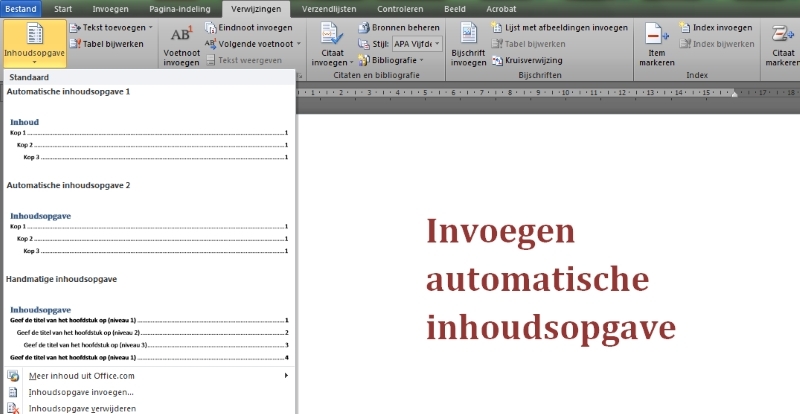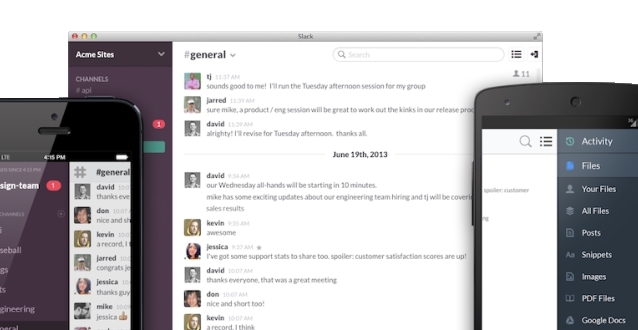De automatische inhoudsopgave in Microsoft Word. Voor mij logisch om te toe passen, maar om mij heen zie ik dat veel mensen de functie of nog niet kennen of het gemak er nog niet van inzien. Zonde, je bespaart er namelijk zoveel tijd mee!
In enkele korte stappen leg ik jullie uit hoe je de automatische inhoudsopgave toepast.
Stap 1: Gebruik voor iedere hoofdkop/hoofdstuktitel de stijl Kop 1. (Klik op Start, rechts van het midden vind je Stijlen en vervolgens Kop 1). Gebruik voor de paragraafkoppen Kop 2. (Deze staat naast Kop 1). Voor de subparagraaf koppen gebruik je Kop 3 en ga zo maar door.
Liever een ander lettertype/kleur voor de koppen. Klik dan met de rechtermuisknop op de desbetreffende kop (via start). Selecteer vervolgens de juiste kleur/lettertype.
Nu is het tijd om de automatische inhoudsopgave aan te maken
Stap 2: Ga naar de pagina toe waar je de inhoudsopgave wil plaatsen
Stap 3: Klik op verwijzingen –> Inhoudsopgave. Kies hier de stijl van de inhoudsopgave die het best past bij het document.
Als het goed is, is de inhoudsopgave nu tot stand gekomen. Mocht het zo zijn dat er nog aanpassingen gemaakt worden in de tekst, dan kan de inhoudsopgave gemakkelijk bijgewerkt worden.
Stap 4: Klik op het woord inhoudsopgave (of inhoud mocht je voor die stijl gekozen hebben).
Stap 5: Klik nu op Tabel bijwerken. Je kan kiezen of je alleen de paginanummers bij wilt werken of de inhoudsopgave in zijn geheel.
Ik adviseer om altijd de inhoudsopgave in zijn geheel aan te passen. Stel dat er een wijziging in een van de titels gekomen is, dan wordt deze mee genomen in de inhoudsopgave! Succes!